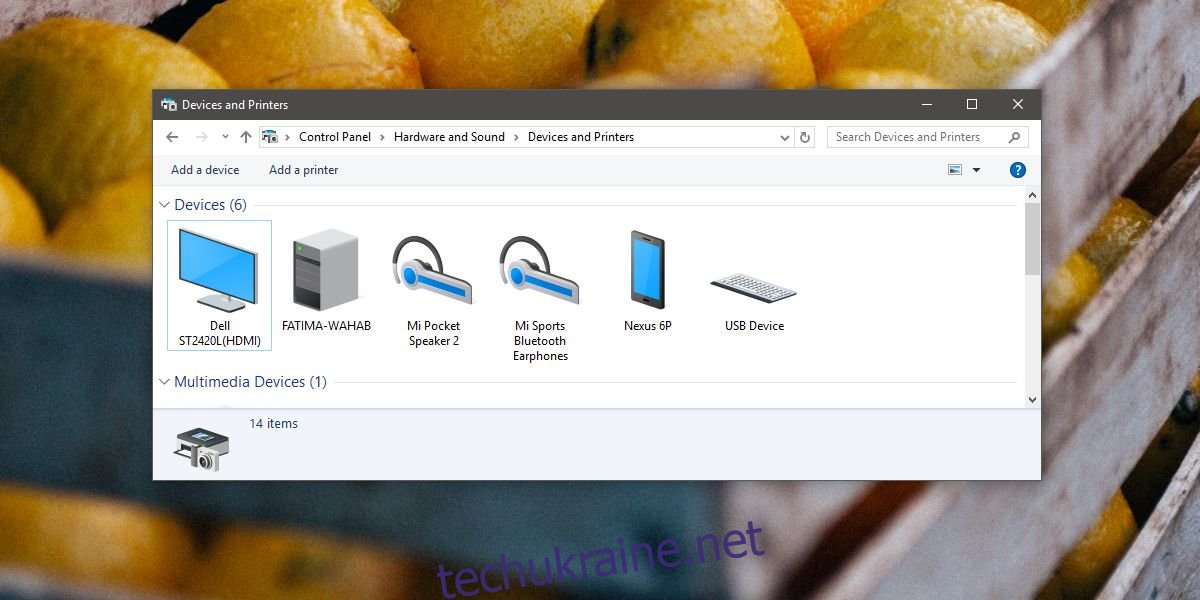Підключення пристрою Bluetooth у Windows 10 більш-менш те саме. Ви переходите до програми «Налаштування» або «Панель керування», знаходите правильний екран налаштувань і додаєте пристрій Bluetooth. Для динаміків Bluetooth, телефонів, клавіатури, миші та навушників процес такий самий. Проте є винятки, і ви виявите, що не завжди легко підключити навушники Bluetooth до Windows 10. Проблеми не пов’язані з Windows 10, а більше з гарнітурою.
Основні перевірки
Переконайтеся;
Bluetooth у Windows 10 налаштовано належним чином. Якщо у вас виникли проблеми Bluetooth з іншими пристроями, вам потрібно їх усунути, перш ніж ви зможете підключити пристрій.
Переконайтеся, що пристрій, тобто навушники Bluetooth, заряджено належним чином. Крім того, переконайтеся, що він не з’єднаний у пару та не під’єднано до іншого пристрою, як-от ваш телефон.
Переконайтеся, що пристрій знаходиться в зоні дії.
Що тобі потрібно
Ви будете потребувати;
Ваші Bluetooth-навушники під рукою
Інструкція до ваших Bluetooth-навушників. Ймовірно, ви можете знайти його в Інтернеті, якщо загубили той, що був у комплекті.
Підключення Bluetooth-навушників
Навушники Bluetooth не призначені для використання з телефонами. Майже все, що може підключатися до пристрою Bluetooth, може підключатися до ваших навушників і підключатися до них. Щоб навушники Bluetooth не з’єднувалися з неавторизованими пристроями, вони часто мають спосіб автентифікації з’єднання. Часто його автентифікація здійснюється шляхом натискання або натискання й утримання кнопки на навушниках. Тут на допомогу приходить інструкція з ваших навушників. Подивіться під розділом, у якому описано, як створити пару. Інструкції можуть бути для телефону, але вони працюватимуть для інших пристроїв.
Підключення в Windows 10
Ви можете підключити навушники Bluetooth як із програми «Налаштування», так і з програми «Панель керування». Якщо ви хочете використовувати програму «Налаштування», відкрийте її та перейдіть до групи налаштувань «Пристрої». Виберіть Bluetooth та інші пристрої.
Якщо ви хочете підключитися через програму Панель керування, відкрийте Провідник файлів і вставте наступне в рядок розташування;
Control PanelHardware and SoundDevices and Printers

У програмі «Налаштування» та в програмі «Панель керування» знайдіть кнопку «Додати пристрій». Коли Windows 10 почне шукати пристрій, вам потрібно увійти в режим створення пари на своєму пристрої. Натисніть кнопку або натисніть і утримуйте кнопку, щоб перевести навушники в режим сполучення. Windows 10 не виявить пристрій, якщо він не перебуває в режимі пари.
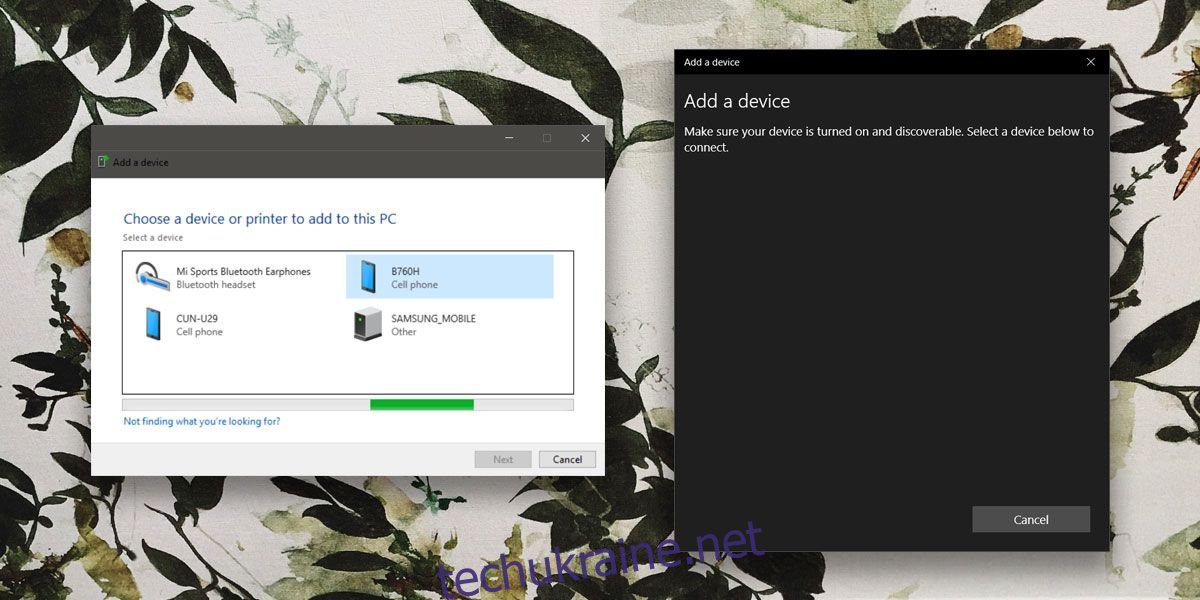
В ідеалі ви повинні мати можливість під’єднати навушники Bluetooth як із програми «Налаштування», так і з програми «Панель керування», але якщо одна з них не вдається, ви завжди повинні намагатися підключитися з іншої програми.